Kaip iš naujo nustatyti „iPhone“ be kodo ir kompiuterio
Yra keletas priežasčių, kodėl galbūt norėsite išmokti iš naujo nustatyti „iPhone“ be slaptažodžio ir kompiuterio. Pradedantiesiems, galbūt nusipirkote naują„iPhone“ iš kito asmens, ir atliekant iš naujo, gali būti sunku. Arba galite būti kitoje pusėje. Parduodate savo „iPhone“ ir norite ištrinti visus asmeninius duomenis. Visada galite atlikti gamyklinius nustatymus, tačiau tam reikia kodo, ir galbūt to nepaminsite arba nežinote. Laimei, jums yra būdų, kaip galite apeiti apribojimus, išmokdami iš naujo užrakintą „iPhone“ be kompiuterio ar slaptažodžio.
- 1 dalis: „iCloud“ atkurti užrakintą „iPhone“ (rasti mano iPhone turi būti įjungta)
- 2 dalis. „Siri“ iš naujo užrakinta „iPhone“ (iOS 8 - iOS 10)
- 3 dalis: iš naujo užrakinta iPhone 4uKey (nereikalinga technologija)
1 dalis. Iš naujo užrakinta „iPhone“ naudojant „iCloud“ („Find My iPhone“ turi būti įjungta)
Jei pamiršote savo kodą arba dabar žinotetai galite atlikti gamyklinius nustatymus iš naujo naudojant „iCloud“. Gamyklos atstatymas gali būti sunkus sprendimas, nes jis ištrins visus jūsų duomenis ir nustatymus, bet taip pat pašalins visus slaptažodžius. Po to jūsų telefonas bus grąžintas į gamyklos būklę.
„ICloud“ naudojimas veikia tik tada, jei įjungėte „Find“„iPhone“ parinktis jūsų prietaise. Priešingu atveju, jūs neatitinkate reikalavimų, ir jums reikės rasti kitą alternatyvą, kad būtų galima iš naujo nustatyti „iPhone“ kodą be kompiuterio.
Žingsnis 1. Pradėkite savo kompiuteryje atidarydami žiniatinklio naršyklę. Eikite į „iCloud.com“ ir prisijunkite naudodami „iCloud“ paskyrą ir „Apple ID“. Turite naudoti tą patį ID ir slaptažodį, kaip ir jūsų „iPhone“.

2 žingsnis. Kai prisijungsite, bus rodomos kelios parinktys. Spustelėkite „Rasti mano iPhone“ ir spustelėkite parinktį „Visi įrenginiai“.
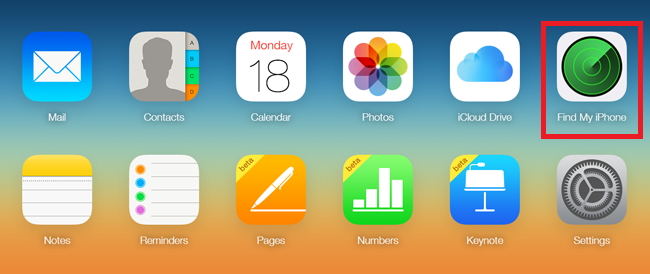
3. Jei su „Apple ID“ yra keli įrenginiai, suraskite ir pasirinkite iPhone, kurį reikia iš naujo nustatyti.

4 žingsnis Tiesiog spustelėkite parinktį „Ištrinti iPhone“. Paspaudus šią funkciją, visi duomenys bus ištrinti jūsų prietaise ir grįšite į gamyklines parinktis. Tai reiškia, kad nebus prieigos kodo.
2 dalis. „Siri“ iš naujo užrakinta „iPhone“ (iOS 8 - iOS 10)
Jei jūsų „iPhone“ veikia iOS 8 arba iOS 10.1, galite apeiti kodą naudodami „Siri“. Šis „iPhone“ įsilaužimas nepanaikins jūsų duomenų šiame procese. Tai padės jums pranokti telefono užrakto ekraną, iš esmės leidžia jums iš naujo nustatyti senesnio prietaiso kodą.Pavyzdžiui, galite naudoti šį triuką, kaip iš naujo nustatyti „iPhone“ be kompiuterio.
1. Paspauskite ir palaikykite telefono mygtuką Pradinis. Tai suaktyvins „Siri“, ir jūs turite paklausti „Kas yra laikas“.
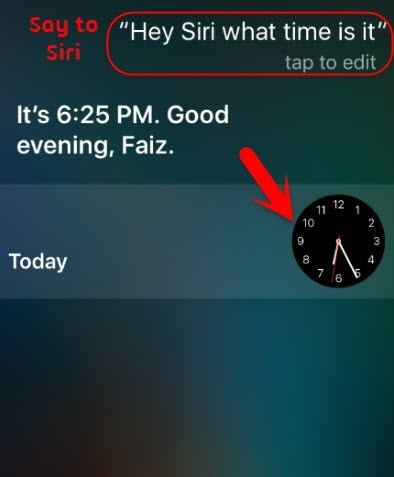
2. Ši komanda atidaro pasaulio laikrodžio funkcijos sąsają. Tiesiog spustelėkite mygtuką, kad pridėtumėte kitą laikrodį.

3. Pradėdami rašyti miestą arba pradėkite rašyti tekstą. Šiame lange spustelėkite mygtuką „Pasirinkti viską“.

4. Jums bus suteiktas funkcijų sąrašas. Spustelėkite „Bendrinti“, jei norite tęsti šį „hack“, kaip iš naujo nustatyti „iPhone“ be kompiuterio
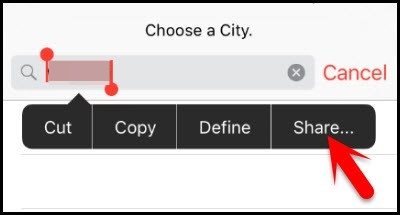
5. Toliau palieskite pranešimo piktogramą, kad pradėtumėte rengti naują pranešimą.
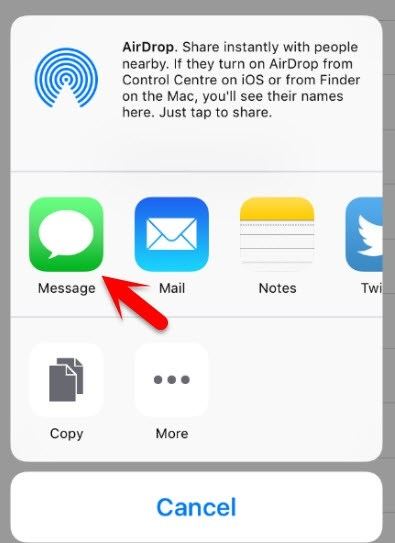
6. Jūsų „iPhone“ atidarys naują pranešimų sąsajos sąsają. Tiesiog pradėkite rašyti ką nors laukelyje „To“. Dabar tiesiog palieskite klaviatūros grįžimo mygtuką.

7. Jūsų tekstas bus žalias, ir šiuo metu reikia dar kartą spustelėti piktogramą „Pridėti“.
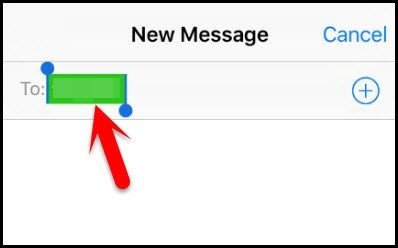
8. Kitame lange spustelėkite „Sukurti naują kontaktą“.
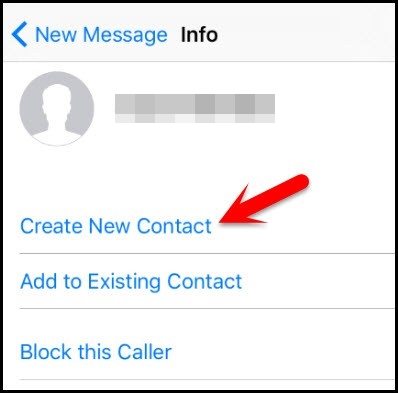
9. Kai bandote pridėti naują kontaktą, palieskite kontaktinės nuotraukos piktogramą. Pasirinkite „Pridėti nuotrauką“.
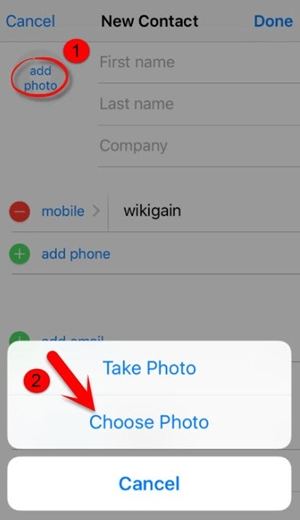
10. Naršykite savo albumus nuotraukų bibliotekoje.
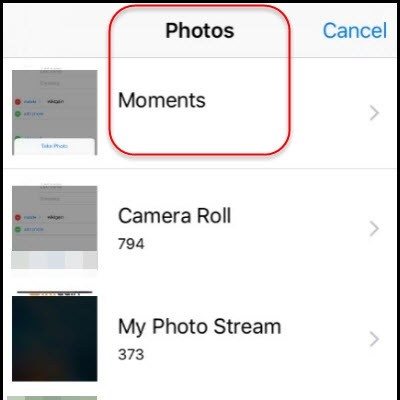
11. Šiuo metu jums reikia tik palaukti nuo 3 iki 5 sekundžių, tada paspauskite pradžios mygtuką. Jūs pateksite į pagrindinį įrenginio ekraną.

3 dalis: iš naujo užrakinta iPhone 4uKey (nereikalinga technologija)
Su https: //www.tenorshare.com / products / 4ukey-unlocker.html pateikė Tenorshare, galite atkurti gamyklinius nustatymus be slaptažodžio. Programa veikia su visais slaptažodžiais, nesvarbu, ar tai yra 4-ių skaitmenų, 6-ių skaitmenų slaptašodis, raidinis skaitmeninis leidimas, priskirtas skaitmeninis slaptažodžio kodas, bet ir kitas ID. Galite atstatyti iOS įrenginius per kelias minutes. Štai kaip tai padaryti.
1 žingsnis Pirmas dalykas, kurį reikia padaryti, yra atsisiųsti ir„Windows“ arba „Mac“. Paleiskite programą ir vykdykite ten pateiktas instrukcijas. Prijunkite įrenginį prie kompiuterio, kuriame įdiegta „4uKey“. Programinė įranga automatiškai aptiks „iPhone“. Spustelėkite „Pradėti“.

2 žingsnis Programinė įranga paprašys atsisiųsti programinės įrangos paketą. Pasirinkite vietą, kurioje norite atsisiųsti naujausią programinės įrangos paketą, tada spustelėkite „Atsisiųsti“.
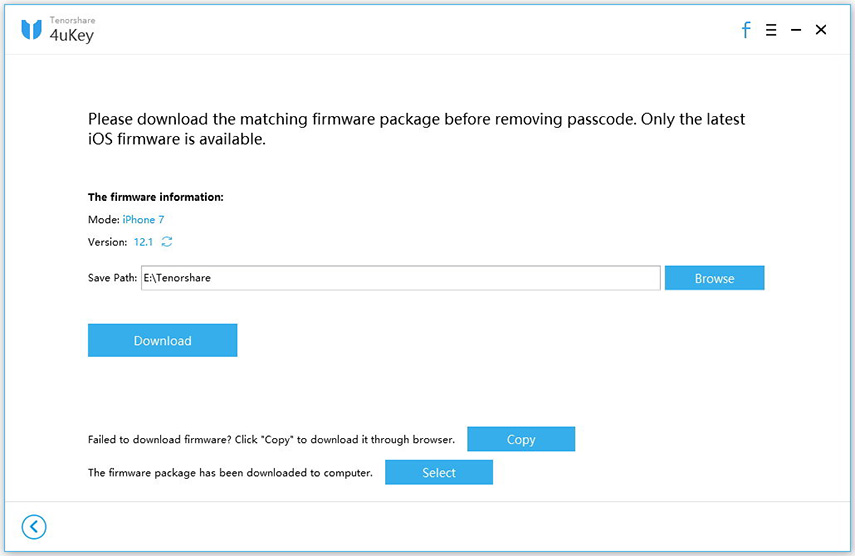
3 žingsnis Kai programinė įranga atsisiunčiama į kompiuterį, spustelėkite „Pradėti atrakinti“. Tai pradės iPhone kodo pašalinimo procesą.
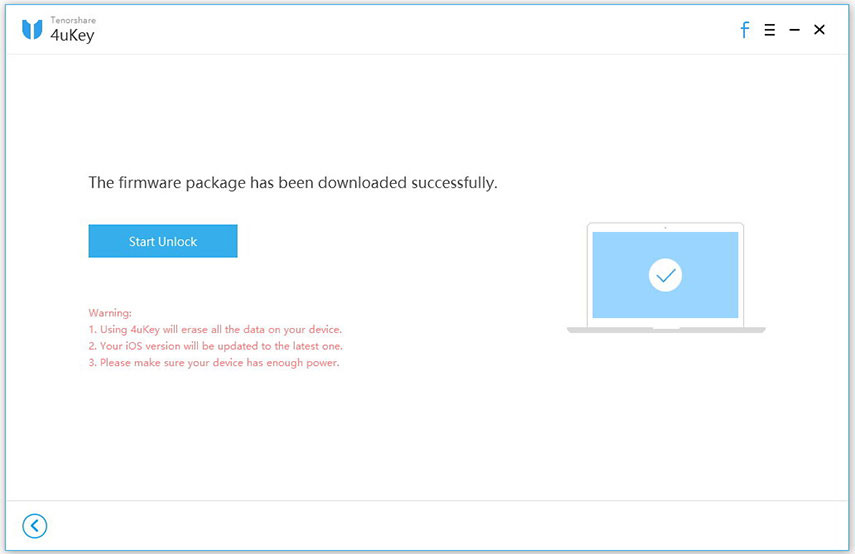
4 žingsnis Kai programinė įranga pašalino kodąsėkmingai, gausite pranešimą. Dabar galite nustatyti savo „iPhone“ kaip naują įrenginį. Pridėkite prieigos kodą, „Touch ID“ arba „Face ID“, kaip norite. Ir jei turite atsarginę kopiją „iTunes“ ar „iCloud“, galite naudoti šią atsarginę kopiją, kad atkurtumėte „iPhone“.

Esmė
Keletą kartų įvesdami neteisingą slaptažodį,jūsų iPhone bus išjungtas (perskaitykite šį straipsnį, kad išspręstumėte „https://www.tenorshare.com/unlock-iphone/how-to-unlock-disabled-iphone.html“). Iš esmės, jei pamiršote savo slaptažodžio kodą, jūs būsite užrakintas iš įrenginio. Ir atvirai kalbant, tai gali būti košmaras, nes negalite naudoti „iPhone“ nieko. Laimei, galite naudoti vieną iš anksčiau pateiktų sprendimų atlikti https://www.tenorshare.com/reset-iphone/how-to-reset-disabled-iphone-without-itunes.html. Nepamirškite, kad naudodami gamyklinius nustatymus, norėdami pašalinti slaptažodžius, taip pat pašalinsite visus kitus savo telefone esančius duomenis.




![[Ultimate Guide] Kaip atkurti užmirštus apribojimus / ekrano laiko kodą „iPhone“](/images/reset-iphone/ultimate-guide-how-to-reset-forgotten-restrictionsscreen-time-passcode-on-iphone.jpg)




